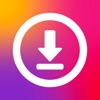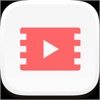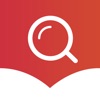Stáhněte si Torngat zdarma bez útěku z vězení
Pokud hledáte aplikaci pro iOS, která může pomoci zabránit odvolání aplikace na nejnovějších verzích iOS, Torngat je perfektní volbou. Tato aplikace se nejen snadno instaluje, ale také se velmi snadno používá. Pouhým stisknutím několika tlačítek můžete blokovat odvolání. Umožňuje vám také zastavit aktualizace OTA, aby vaše zařízení neskončilo instalaci nového firmwaru samo. Tento článek učí, jak nainstalovat tuto aplikaci na kompatibilní zařízení iOS zdarma bez útěku z vězení.
Vlastnosti Torngat
Torngat vyrábí 1GamerDev který vám umožňuje:
- Změňte standardní rozlišení iOS na „NEDOPORUČUJEME“.
- Zastavit odvolání aplikace
- Zablokujte aktualizace firmwaru OTA vypnutím démona
- Vylaďte ovládací centrum
- Změnit vymýšlí ikonu masky
- Možnost restartu
Kompatibilita Torngat
Tato aplikace je k dispozici pouze na Verze pro iOS od 11. do 11.1.2. S jinými staršími verzemi to nebude fungovat.
Stáhněte si Torngat zdarma
Nejprve je třeba nainstalovat Panda Helper získat Torngata, protože Panda Helper poskytuje zdarma vylepšené aplikace a hacknuté hry a placené hry zdarma, a to i bez útěku z vězení.
Otevřete Safari a přejděte na Panda Helperoficiální webové stránky a stáhnout Panda Helper.
Nyní spusťte Panda Helper, hledat Torngat a nainstalovat jej.
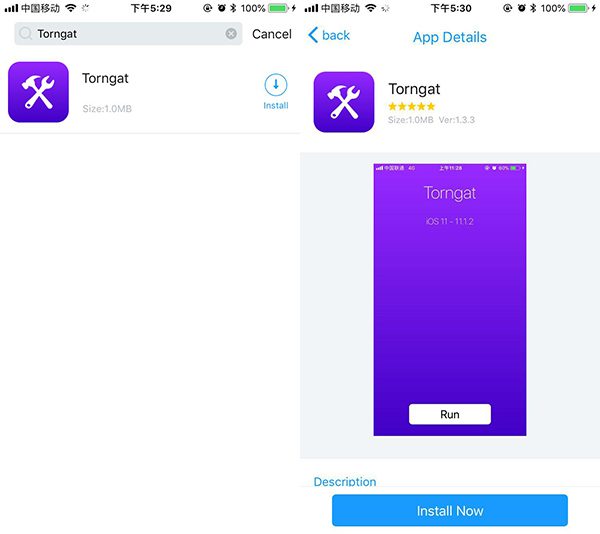
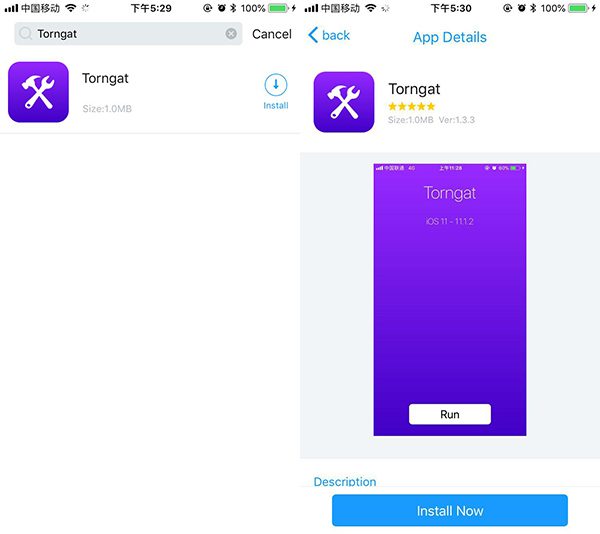
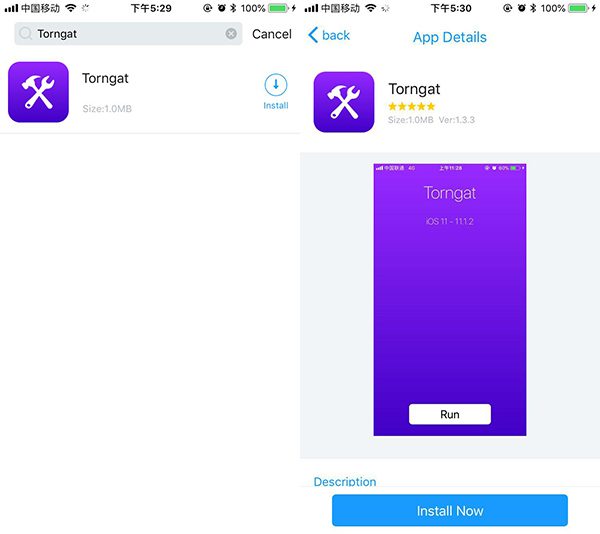
Nyní se podívejte na Torngat a užijte si to.
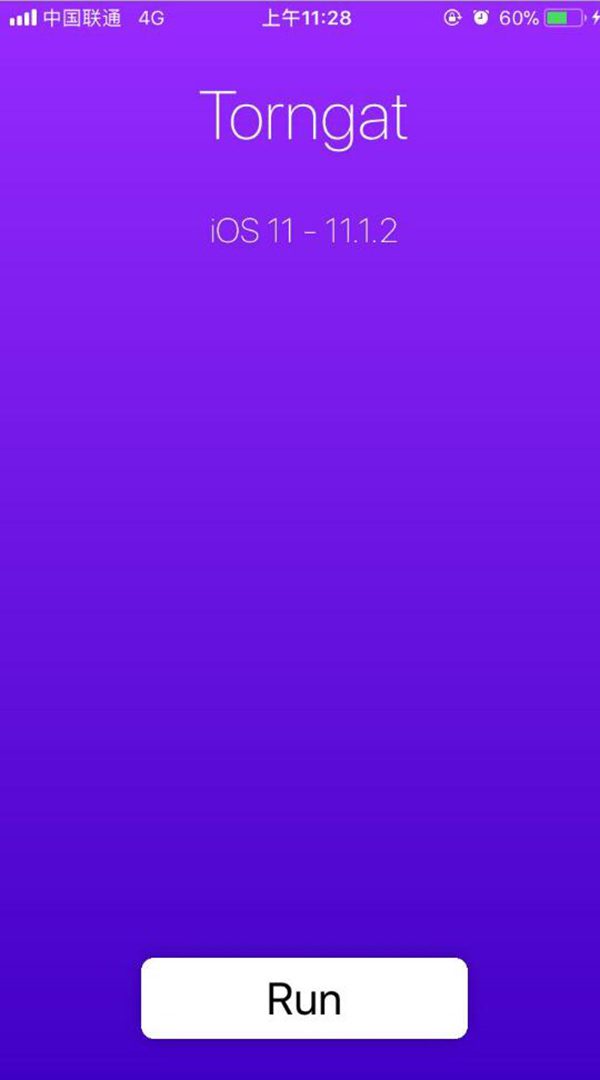
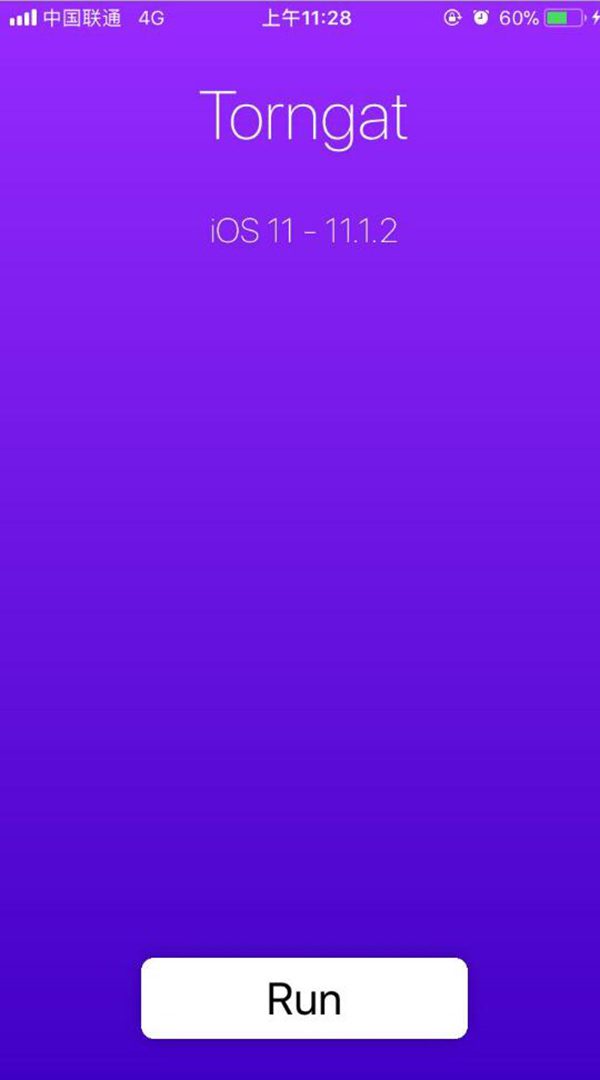
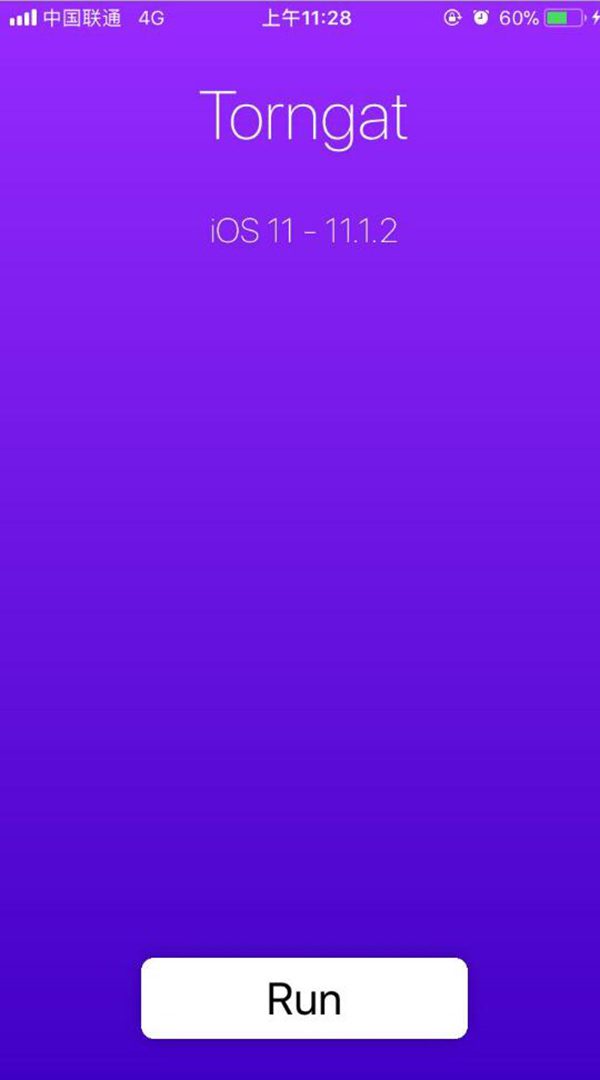
Jak používat aplikaci Torngat na iOS
Na domovské obrazovce aplikace se zobrazí čtyři tlačítka:
- Změnit rozlišení.
- Blokovat se odvolává.
- Blokovat aktualizace.
- Kontrolní centrum.
Budeme se zabývat pouze odvoláním bloků a aktualizací bloků pomocí aplikace Torngat pro iOS. Nepoužívejte „Změnit rozlišení“, protože by to mohlo poškodit vaše zařízení.
Klepněte na tlačítko „Blokovat odvolání“ a na další obrazovce ve spodní části znovu stiskněte „Blokovat“, abyste zabránili odvolání aplikace. Zrušení můžete obnovit stisknutím tlačítka „Blokovat odvolání“ a „Odblokovat“.
Chcete-li zabránit aktualizacím OTA, klepněte na „Blokovat aktualizace“ a poté na „Blokovat“ na další obrazovce. Můžete to potvrdit tak, že přejdete do Nastavení > Obecné > Aktualizace softwaru. Zobrazí se chybová zpráva ‚Unable to Check for Update.‘ To znamená, že se vaše zařízení nebude automaticky aktualizovat na nový firmware, dokud neodblokujete aktualizace z aplikace Torngat přímo z vašeho iPhone/iPad.
Můžete také přejít do Ovládacího centra a povolit funkci. To vám umožní přizpůsobit ty moduly řídicího centra, které jinak nelze přizpůsobit.
Související aplikace
Novinky
- Stahování Beach Buggy Racing 2 Mod APK bez útěku z vězení
- Stažení Zombie Catchers Mod APK bez útěku z vězení
- Návod ke stažení Dead by Daylight Mobile Mod APK
- Jak zdarma stáhnout Incredibox APK Panda Helper
- Stažení Burnout Masters Mod APK bez útěku z vězení
- Hry jako Construction Simulator 3 Lite si můžete zdarma stáhnout Panda Helper